1.開始菜單回歸
當然,Windows 10的開始菜單跟大家一直習慣使用的開始菜單並不相同,更像是Windows 7的開始菜單與Windows 8的開始屏幕的結合體,充滿了實時圖塊(Live Tiles)和Windows Store應用程序。有的評測認為Windows 10的開始菜單更像是一個儀表板而非啟動平台。
不管怎樣,開始菜單的確回歸了。如果大家對滿屏幕的實時圖塊不感冒,可以將它們全都取下來,再為開始菜單鑲嵌一些指向傳統台式軟件的快捷方式。
2. Windows Store應用程序改良
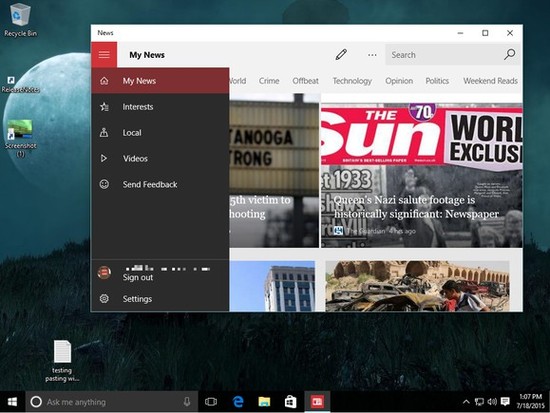
開始菜單缺席只是Windows 8多個重大失誤的其中一個。Windows Store應用程序的設計就是另一個失誤。
這些丑陋的東西拋棄了台式計算中所有的美好,以滿足觸摸友好型的口號。一旦打開後,Windows 8應用程序擴大至占滿整個屏幕,甚至把任務欄也吞沒了。更糟糕的是,他們用所有這些空間換來的卻是驚人的低效率,留下大量未利用的空間用來放置巨大、空白的條塊,結果導致缺乏信息密度以及鼠標進行大量多余的滾動。
幸運的是,這些情況不會再在Windows 10出現。
在Windows 10,微軟將這些Windows Store應用程序塞進多個合適、可移動和可調整大小的台式窗口中,從而讓用戶可以將這些應用程序更無縫地整合到自己的工作流中。隱藏的Charms bar不見了,替代的是一個合適的菜單欄,同時新推出的“統一” Windows應用程序給人一種更加自然的感覺。
3.Metro整合全面改善
在Windows 10中,Metro界面實現了更加無縫的整合。
盡管在Windows 8裡,桌面與Metro像是兩個格格不入的界面,不過現在在Windows 10兩者已經變得相互補充,很大程度上是因為剛才提到的改善Windows Store應用程序以及開始菜單回歸。放棄糟糕的Charms bar也是朝正確方向邁出的堅實一步。
4.合適的設備采用合適的界面
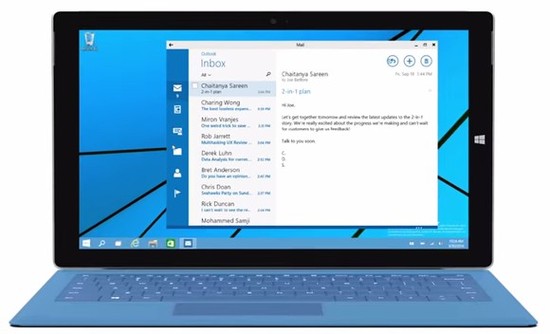
如果你使用的是Windows 10 Phone或者平板電腦,只能忘記上面說的好處了,這兩種設備使用的是Windows 10的修改版本,以顯示一種最適合各個屏幕尺寸的界面。事實上,Windows 10的平板電腦模式看起來非常像Windows 8的開始屏幕。
微軟之前嘗試將Windows 8推銷為一種適合所有設備的操作系統,但該公司試圖迫使平板電腦和PC采用相同的界面。Windows 10略微調整了這個方程式,讓PC繼續做PC,讓平板電腦繼續做平板電腦,這個策略更有利於該系統。
5. DirectX 12
並非Windows 10進行的所有改善都專注於為Windows 8糟糕的設計貼上創可貼。通過推出DirectX 12,微軟希望吸引堅守在Windows 7的玩家來到Windows 10。DirectX 12可以認為是Windows受歡迎的圖像API技術的渦輪增壓版本。
DirectX 12像AMD的Mantle一樣,可以讓游戲場景中的CPU利用率大幅提高,並讓開發者更深入了解圖形硬件。結果是,英特爾和微軟宣布同樣的應用程序在運行DX12時幀率比運行DX11時高超過50%,反過來也可以說能耗可以降低50%。
6.虛擬桌面
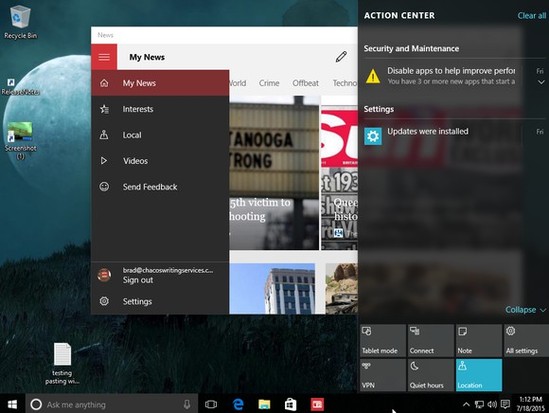
Windows 8將Windows桌面視為另一個應用程序。Windows 10則通過一種新采用的虛擬桌面技術,為用戶帶來更多的桌面。
Windows 10對於所支持的虛擬桌面的數量並沒有限制,可以達到硬件處理的極限數量。用戶可通過Windows 10非常流暢的Task View來管理各個桌面以及桌面上的應用程序。
虛擬桌面可以帶來很多便利,尤其是如果用戶沒有多個顯示器。用戶可以將一個桌面專門用來放置社交工具,另一個用於工作應用程序,第三個用來擺放PC游戲,這樣用戶就不會在認真進行工作的時候被其他應用程序吸引分心。
7.更有用的用戶提示
Windows 10增加了更多溫馨的使用提示,從顯示調整到大大改善的命令提示符(復制、粘帖)到在屏幕四個角顯示四個不同的窗口。
8.操作中心
Windows 8的Windows Store應用程序可能用起來不是太流暢,不過其中一個關鍵的優勢令很多人驚訝,那就是遍布整個系統的通知。如果用戶收到新郵件或者微博賬戶有新的動態,Windows Store應用程序就會在屏幕右上角彈出一條通知,提醒用戶。
不過,如果用戶沒留意,這條通知將就此永遠消失,不會再出現或再顯示。當然,理論上用戶可以通過各個應用程序在開始屏幕的實時圖塊來查看錯過的通知,不過有誰會在那個界面逗留呢?
Windows 10推出了新的Action Center(操作中心)從而解決這個問題,該中心位於任務欄的右手邊。錯過的通知會一直留在那裡,直到用戶將其撤銷。在操作中心,用戶還可以找到一些快捷鍵,從而迅速管理WiFi、藍牙,進入平板電腦模式等。
9. Cortana語音助手
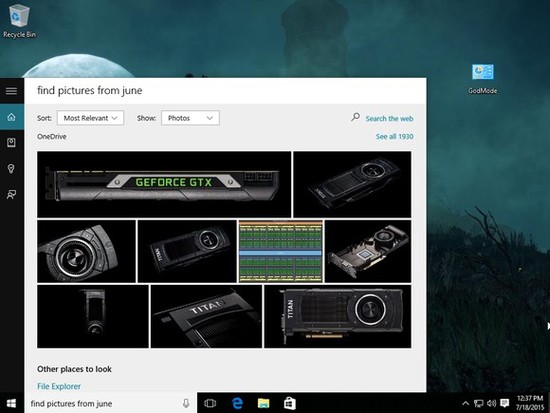
Windows 8.1的搜索功能已經通過必應(Bing)的幫助收集來自互聯網的信息,不過結果通常都是一些無用的網絡搜索。如果不借助第三方軟件,用戶沒有辦法迅速在桌面上進行搜索。
語音助手Cortana首先出現在Windows Phone 8.1,現在已經在Windows 10代替了搜索功能,並提供完全優於Windows 8.1搜索的高品質體驗。首先,Cortana的搜索欄位於桌面任務欄的右邊——這已經是一個巨大的改善。
Cortana同樣由必應驅動,不過使用機器學習功能來提供個性化的摘要,顯示她認為你將感興趣的日歷細節和新聞。Cortana能像面對文字指令一樣輕松處理語音指令,並且還聽得懂自然語言指令。例如,你可以要求Cortana“尋找6月以來的照片”,這位助手甚至會在結果中顯示你在OneDrive儲存的文件。簡單說,Cortana是非常棒的——前提是你不介意將自己的個人信息提供給微軟。
10. Windows Hello
Windows 8擁有普通的認證選項——PIN碼、密碼等等,換言之,雖然沒差什麼,但也沒有驚喜。
Windows 10讓事情更上一層樓:增加了對兩因素認證以及生物計量認證的支持,其中最為突出的就是Windows Hello功能,該功能可以利用深度感應的攝像頭來為用戶自動解鎖。
PCWorld的馬克·哈克曼(Mark Hachman)在測試了Windows Hello功能後,發表了以下評論:
“Hello非常不錯,你只需要讓PC攝像頭對著你幾秒鐘時間就可以‘訓練’這部機器。之後,如果你坐在PC面前,它會識別出你,並自動登陸你的帳號——不需要你耗費任何精力。如果你與家人共用PC,它也會識別他們,自動登陸他們的帳號,恢復到他們離開前的狀態。”
面部識別並不是新鮮事物,不過Hello的功能聽起來非常特別。不過可惜的是,在Windows 10正式推出的時候,該功能只可用於一小部分PC機型。